

|
几何画板是一个作图和实现动画的辅助教学软件,用户可以根据教学需要编制出相关的图像和动画过程。几何画板是适用于数学、平面几何、物理的矢量分析、作图,函数作图的动态几何工具。 使用过几何画板的版友都知道,其功能非常强大,可以快速画出函数图像,也可以快速得到坐标系中点的坐标,那么有版友有这样的疑问:能不能将点与坐标合并,实现点与点的坐标一起移动呢?答案是肯定的,下面就一起来试试几何画板实现点与坐标合并的方法。 具体的制作步骤如下:步骤一 建立坐标系。打开几何画板,点击上方的“绘图”菜单,在弹出的下拉菜单选择“定义坐标系”命令,这样就在画板上建立好了直角坐标系; 步骤二 选择“点工具”在坐标系上绘制任意点A,选中点A,点击“度量”菜单,在弹出的下拉菜单中选择“坐标”命令,这样就度量了点A的坐标,度量结果在画板上显示; 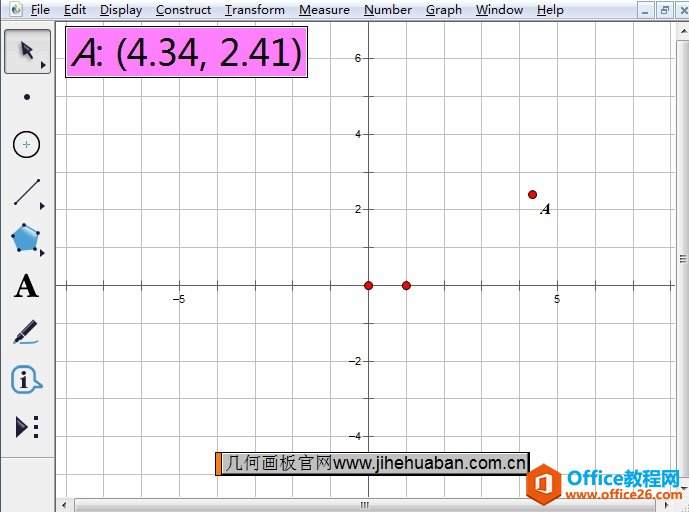 度量点A的坐标示例 步骤三 选中点A和点A的坐标度量值,按住Shift键,点击上方的“编辑”菜单,在弹出的下拉菜单中选择“合并文本到点”命令,如下图所示; 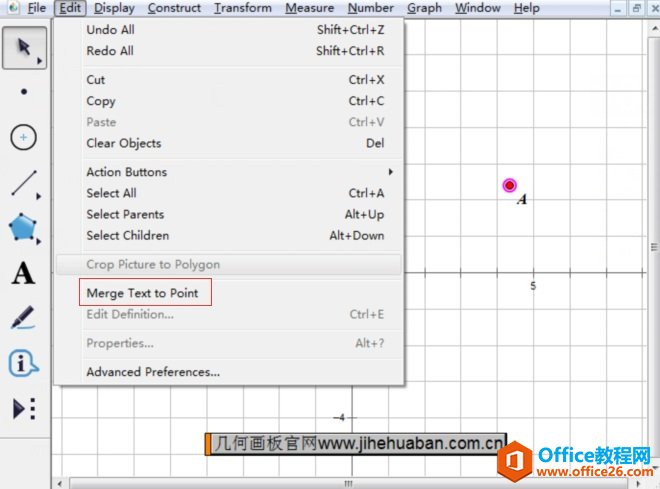 执行合并文本到点命令示例 步骤四 执行以上操作后,坐标值与点A即可合并(文本与点合并),用鼠标移动点A,会发现点A的坐标也跟着一起移动并变化着。 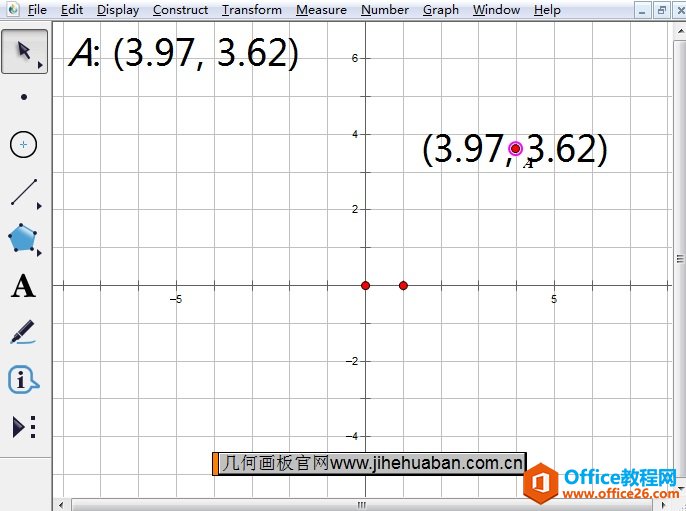 实现的点与坐标合并示例 以上给大家详细介绍了在几何画板中实现点与坐标合并的方法,主要在于运用编辑菜单下的“文本合并到点”命令,利用这个命令还可以实现文本和点的迭代 几何画板提供丰富而方便的创造功能使用户可以编写出自己需要的教学课件。 |
温馨提示:喜欢本站的话,请收藏一下本站!